
Скенирање и слање личног или пословног документа као прилога е-поште може уштедети време и новац јер не морате да бринете о трошковима штампања или поштарине. Иако је избор правог формата датотеке важан, процес није тежак, а процедуре скенирања су углавном исте без обзира да ли користите самостални скенер или вишенаменски штампач. Исто важи и за прилагање скенираног документа е-поруци, пошто су процедуре прилагања углавном исте у већини програма за е-пошту.
Изаберите тип датотеке

Већина скенера вам омогућава да бирате између ПДФ и ЈПЕГ датотеке. ПДФ датотека је најбољи избор за скенирање докумената који укључују текст или векторску графику која укључује тачке, линије, облике и криве. Коришћење овог формата вам такође омогућава да комбинујете документе са више страница у једну датотеку. Формат ЈПЕГ датотеке је добар избор за фотографије, јер вам омогућава компримовање сликовних података и смањење величине велике датотеке.
Видео дана
Скенирајте документ

Очистите стакло скенера чистом меком крпом. Ставите документ лицем надоле на стакло скенера. Поравнајте га помоћу водећих маркера дуж периметра стакла, а затим спустите поклопац. Изаберите „скенирање“ у менију штампача, изаберите рачунар на који желите да скенирате документ, изаберите тип датотеке и покрените скенирање. Као алтернативни метод, отворите софтвер који сте инсталирали током подешавања и скенирајте документ са рачунара.
Сачувајте и преименујте скенирану датотеку
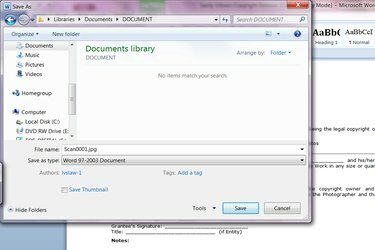
Када се скенирање заврши, аутоматски ће се отворити Виндовс Екплорер или Моји документи. Скенирање које сте управо завршили биће последње на листи. Отворите и прегледајте документ да бисте били сигурни да је скениран исправно, а затим кликните на дугме „Сачувај“. Преименујте датотеку из њеног тренутног имена, као што је Сцан0001.јпг, у нешто више описа, као што је „Листа телефона компаније“, и сачувајте датотеку на погодној локацији.
Приложите документ е-поруци
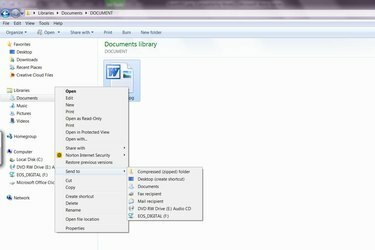
Постоје два начина да приложите документ е-поруци. У првом методу, кликните десним тастером миша на име датотеке са њене тренутне локације. У искачућем менију који се појави изаберите „пошаљи на“, а затим „прималац поште“. Отвориће се прозор нове поруке са већ приложеним документом. Други метод је да отворите свој програм за е-пошту и саставите нову поруку. Када завршите, изаберите дугме „приложи датотеку“ на врху прозора поруке. Дођите до локације на којој сте сачували датотеку документа, изаберите је и кликните на „убаци“. Датотека ће бити приложена без икаквих даљих радњи са ваше стране, а затим можете послати е-пошту.




